老版本(金税盘版)开票软件升级到160425.01版修改商品编码增加税收分类编码的方法
- 格式:doc
- 大小:698.00 KB
- 文档页数:6
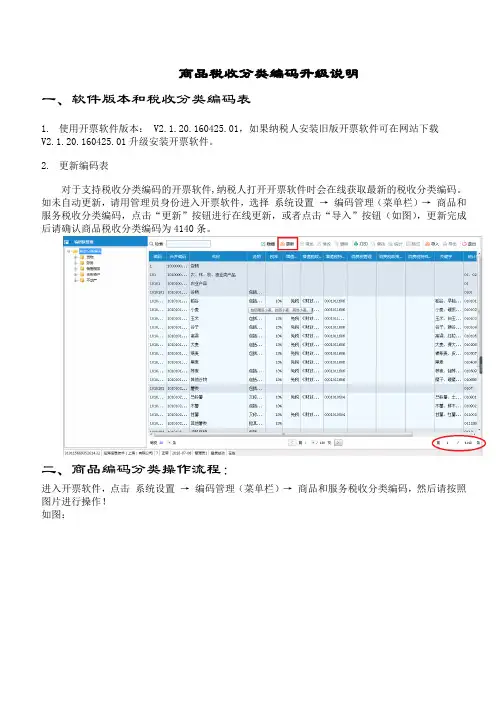
商品税收分类编码升级说明
一、软件版本和税收分类编码表
1.使用开票软件版本: V
2.1.20.160425.01,如果纳税人安装旧版开票软件可在网站下载
V2.1.20.160425.01升级安装开票软件。
2.更新编码表
对于支持税收分类编码的开票软件,纳税人打开开票软件时会在线获取最新的税收分类编码。
如未自动更新,请用管理员身份进入开票软件,选择系统设置→编码管理(菜单栏)→商品和服务税收分类编码,点击“更新”按钮进行在线更新,或者点击“导入”按钮(如图),更新完成后请确认商品税收分类编码为4140条。
二、商品编码分类操作流程:
进入开票软件,点击系统设置→编码管理(菜单栏)→商品和服务税收分类编码,然后请按照图片进行操作!
如图:
新版商品编码编辑:
进入开票软件,点击系统设置→商品编码,然后请按照图片进行操作!如图:
进入到编辑界面后,我们先来编辑商品分类!
商品编码的增加!。
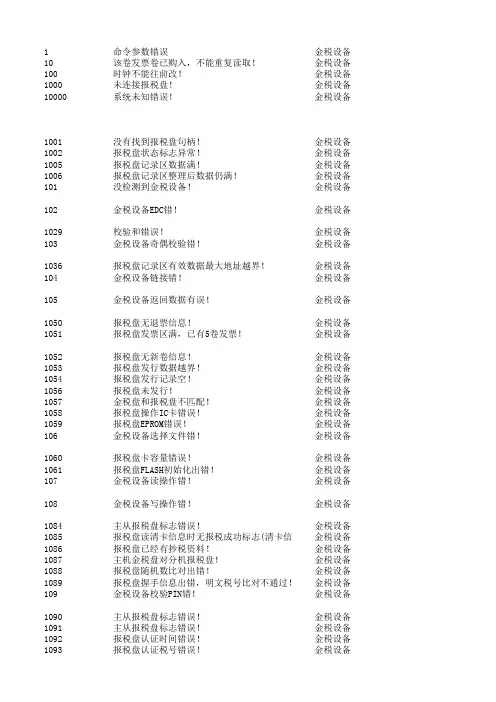
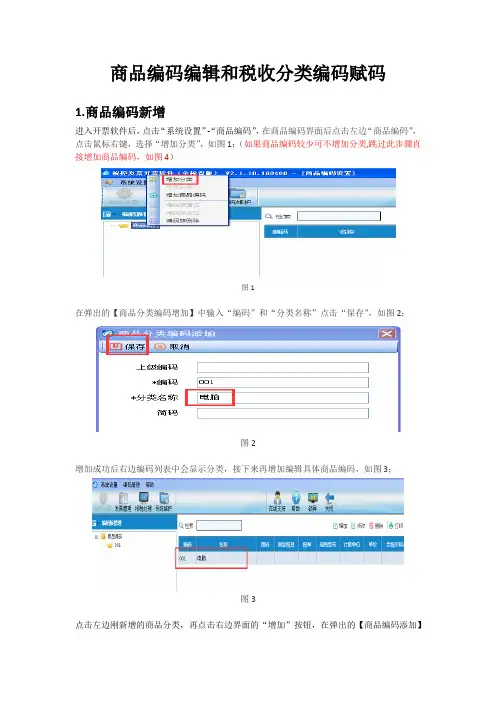
商品编码编辑和税收分类编码赋码1.商品编码新增进入开票软件后,点击“系统设置”-“商品编码”,在商品编码界面后点击左边“商品编码”,点击鼠标右键,选择“增加分类”,如图1;(如果商品编码较少可不增加分类,跳过此步骤直接增加商品编码,如图4)图1在弹出的【商品分类编码增加】中输入“编码”和“分类名称”点击“保存”,如图2;图2增加成功后右边编码列表中会显示分类,接下来再增加编辑具体商品编码,如图3;图3点击左边刚新增的商品分类,再点击右边界面的“增加”按钮,在弹出的【商品编码添加】界面,编辑需要增加的商品信息,带“*”号是必填项,如图4;图4点击税收分类编码后的小按钮,弹出“税收分类编码选择”窗口(如图5)。
可在左侧目录栏中根据商品的原材料、用途、行业等缩小范围查找。
也可以在上方“检索“框中输入关键字查找(不要输入商品全称)。
缩小范围后可以在右侧大方框中对编码后面的说明仔细阅读了解涵盖的范围进行选择,找到所属的编码后双击鼠标,所选税收分类编码会自动调取到“商品编码编辑”中图52.商品编码修改,选择需要修改的商品编码,点击“修改”按钮,修改后再点击保存即可,如图5;图53.商品编码删除,在商品编码中选中要删除的商品名称,点击上方“删除”,弹出的确认框点击“确认”后提示“删除成功”,如图6;图6如需要删除整个“电脑”编码,可在左侧的目录栏中点击“电脑”鼠标右击选择“编码族删除”即可删除“电脑”分类所有商品编码。
右侧的大方框下所有编码将被删除,如图7;图74.商品编码分为一级编码和二级编码,如图7,“001 电脑”为一级编码,“00102 方正电脑”为二级编码。
如要删除二级编码如图6操作,如需删除一级编码如图7操作;5.如商品编码比较多可以将商品分类,分一级编码,再在一级编码中增加二级编码,如果二级编码较多,可以增加编码长度。
如一级编码是001,二级编码可以编辑为001001,001002,001003…等。
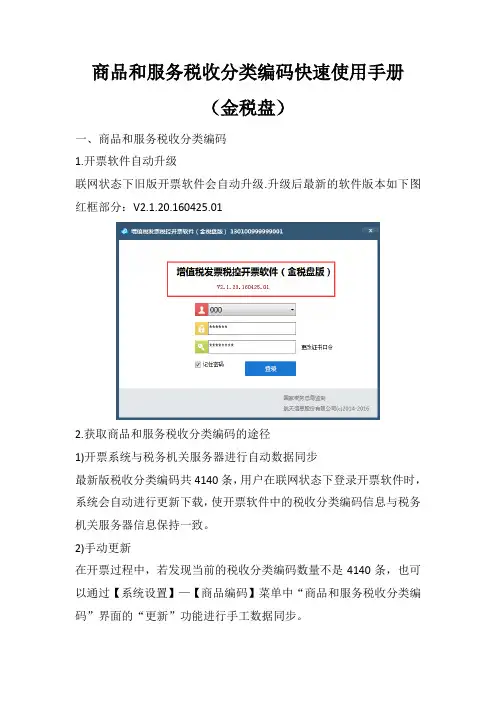
商品和服务税收分类编码快速使用手册(金税盘)一、商品和服务税收分类编码1.开票软件自动升级联网状态下旧版开票软件会自动升级.升级后最新的软件版本如下图红框部分:V2.1.20.160425.012.获取商品和服务税收分类编码的途径1)开票系统与税务机关服务器进行自动数据同步最新版税收分类编码共4140条,用户在联网状态下登录开票软件时,系统会自动进行更新下载,使开票软件中的税收分类编码信息与税务机关服务器信息保持一致。
2)手动更新在开票过程中,若发现当前的税收分类编码数量不是4140条,也可以通过【系统设置】—【商品编码】菜单中“商品和服务税收分类编码”界面的“更新”功能进行手工数据同步。
3.税收分类编码设置方法【第一步】进入开票软件,点击“系统设置-商品编码”菜单项,即弹出“商品编码设置”窗口【第二步】点击工具条中的“”按钮,打开商品编码添加窗口,录入商品名称、规格型号、计量单位等,带*号项目为必填项,其中税收分类编码项需要点击“”按钮进行检索选择。
例如要开具餐费可在检索栏输入“餐饮”进行检索,或点击左侧选择销售服务-生活服务-餐饮住宿服务中选择餐饮服务;如果使用检索功能查找不到对应的分类编码可换近义词进行检索(如检索“牛奶”未检索到可输入“液体乳”进行检索)。
双击选择正确的税收分类编码,税收优惠的企业在享受优惠政策的位置选择“是”并选择对应的优惠政策类型。
核对税率无误后,点击保存按钮,录入完成。
税率是按照一般计税方法来的,如果是小规模企业,或者是采取简易征收的企业,一定要手动改成适用征收率3%或者5%。
二、发票填开【第一步】以增值税专用发票填开为例,点击发票管理—发票填开—增值税普通发票填开。
在弹出的发票代码号码确认界面点击确认,进入发票填开界面填写购方信息,在填写商品信息时可点击“货物和应税劳务、服务名称”处的“”按钮。
【第二步】在商品编码选择界面,双击要选择的商品,弹出商品编码编辑界面补充商品信息,带*号项目为必填项,其中税收分类编码项需要点击“”按钮进行检索选择。
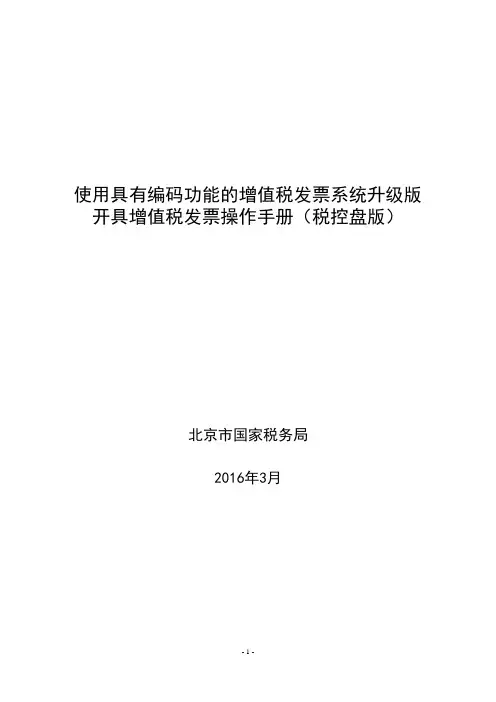
使用具有编码功能的增值税发票系统升级版开具增值税发票操作手册(税控盘版)北京市国家税务局2016年3月目录第一章税收分类编码简介和系统新增功能第一节税收分类编码简介第二节系统新增功能一、基础编码设置二、系统参数设置三、报税处理四、发票查询第二章升级软件获取方式和更新方式第一节升级软件获取方式第二节升级软件更新方式一、编码下载二、编码导入第三章税收分类编码设置第一节通用税收分类编码设置一、必须设置项目二、选择设置项目第二节自定义商品编码设置一、自定义商品编码设置方法二、已添加自定义商品的移动第四章原有商品编码的使用第一节增值税类商品编码赋码第二节机动车产品编码赋码第三节货物运输类商品编码赋码第五章显示权限设置第六章开具发票第一节开具正数发票一、使用税收分类编码库开具二、手工开具第二节开具红字发票为加快税收现代化建设,方便纳税人便捷、规范开具增值税发票,加强增值税征收管理,国家税务总局在增值税发票系统升级版中增加了使用商品和服务税收分类与编码(以下简称税收分类编码)开具增值税发票的功能。
现就有关操作问题介绍如下:第一章税收分类编码简介和系统新增功能第一节税收分类编码简介税收分类编码是指税务总局编制的用于开具发票“货物或应税劳务、服务名称”项目时统一使用的分类与编码体系。
税收分类编码包括商品和服务的税收分类和编码两个组成部分。
商品和服务税收分类,包括货物、劳务、服务、无形资产等四大类、4021类商品和服务名称;编码采用19位加自定义编码19+2*n位。
税收分类编码的商品大类由税务总局维护(企业、个人不能自行编辑修改),商品小类可在税收分类编码商品的最底层商品下,由纳税人自行维护。
税收分类编码适用于使用增值税发票系统升级版的纳税人开具的增值税专用发票、增值税普通发票、货物运输业增值税专用发票和机动车销售统一发票。
第二节系统新增功能使用税收分类编码开具增值税发票后,税控发票开票软件(以下简称开票软件)增加了以下功能:一、基础编码设置基础编码设置中新增加了“商品和服务税收分类编码”模块,商品大类来自税务端,供纳税人开具发票时使用。
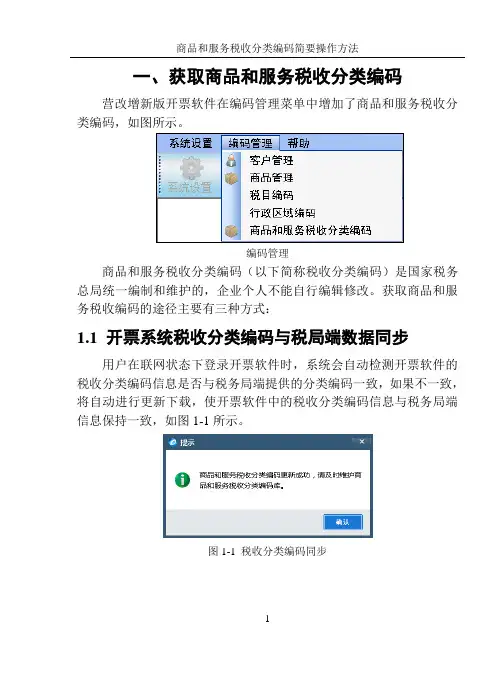
一、获取商品和服务税收分类编码营改增新版开票软件在编码管理菜单中增加了商品和服务税收分类编码,如图所示。
编码管理商品和服务税收分类编码(以下简称税收分类编码)是国家税务总局统一编制和维护的,企业个人不能自行编辑修改。
获取商品和服务税收编码的途径主要有三种方式:1.1 开票系统税收分类编码与税局端数据同步用户在联网状态下登录开票软件时,系统会自动检测开票软件的税收分类编码信息是否与税务局端提供的分类编码一致,如果不一致,将自动进行更新下载,使开票软件中的税收分类编码信息与税务局端信息保持一致,如图1-1所示。
图1-1 税收分类编码同步1.2 税收分类编码手工更新在开票过程中,若发现当前的税收分类编码不是最新的,可以通过更新功能获取最新的编码。
操作步骤:【第一步】进入开票软件后,点击“编码管理/商品和服务税收分类编码”菜单,显示系统当前的税收分类编码信息,如图1-2所示。
图1-2 商品和服务税收分类编码【第二步】在“商品和服务税收分类编码”界面(如图1-2所示)点击“更新”按钮,系统将与税务局端提供的税收分类编码进行数据同步,并将最新的税收分类编码表下载到本地。
1.3 税务端下载税收分类编码,手工导入如果安装开票软件的电脑无联网条件,可以将税务局提供的最新“商品和服务税收分类编码表”文件,通过“导入”功能导入系统中。
操作步骤:【第一步】在“商品和服务税收分类编码管理”界面,点击“导入”按钮,系统显示“编码导入”界面,如图1-3所示。
图1-3 编码导入【第二步】点击“浏览”按钮,选择“商品和服务税收分类编码表”文件,选择完成后,点击“确定”按钮,将税收分类编码导入到系统中。
成功后弹出“税收分类编码导入成功!”对话框。
【第三步】点击“”按钮,系统显示更新后的税收分类编码信息。
二、商品和服务税收分类编码查询1.4 税收分类编码查询操作步骤:通过点击税收分类编码左侧的分类目录树,逐级查看商品和服务的税收分类信息,也可以通过快速查找方式,在“检索”框内输入商品和服务信息,点击“检索”按钮将快速查找对应的商品和服务税收分类编码,如图1-4所示。
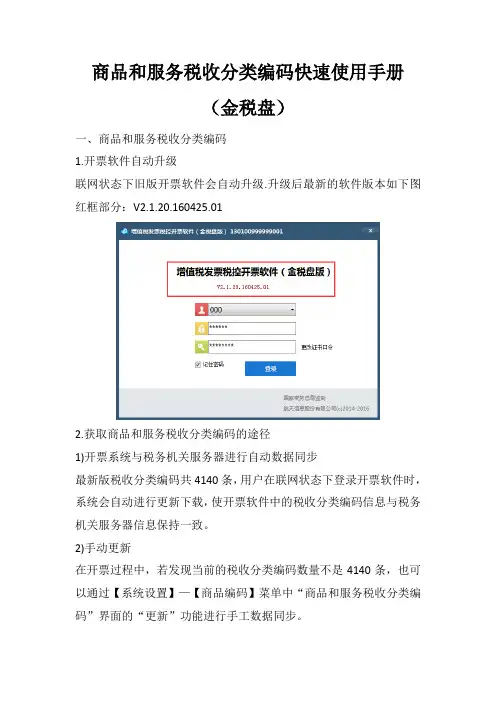
商品和服务税收分类编码快速使用手册(金税盘)一、商品和服务税收分类编码1.开票软件自动升级联网状态下旧版开票软件会自动升级.升级后最新的软件版本如下图红框部分:V2.1.20.160425.012.获取商品和服务税收分类编码的途径1)开票系统与税务机关服务器进行自动数据同步最新版税收分类编码共4140条,用户在联网状态下登录开票软件时,系统会自动进行更新下载,使开票软件中的税收分类编码信息与税务机关服务器信息保持一致。
2)手动更新在开票过程中,若发现当前的税收分类编码数量不是4140条,也可以通过【系统设置】—【商品编码】菜单中“商品和服务税收分类编码”界面的“更新”功能进行手工数据同步。
3.税收分类编码设置方法【第一步】进入开票软件,点击“系统设置-商品编码”菜单项,即弹出“商品编码设置”窗口【第二步】点击工具条中的“”按钮,打开商品编码添加窗口,录入商品名称、规格型号、计量单位等,带*号项目为必填项,其中税收分类编码项需要点击“”按钮进行检索选择。
例如要开具餐费可在检索栏输入“餐饮”进行检索,或点击左侧选择销售服务-生活服务-餐饮住宿服务中选择餐饮服务;如果使用检索功能查找不到对应的分类编码可换近义词进行检索(如检索“牛奶”未检索到可输入“液体乳”进行检索)。
双击选择正确的税收分类编码,税收优惠的企业在享受优惠政策的位置选择“是”并选择对应的优惠政策类型。
核对税率无误后,点击保存按钮,录入完成。
税率是按照一般计税方法来的,如果是小规模企业,或者是采取简易征收的企业,一定要手动改成适用征收率3%或者5%。
二、发票填开【第一步】以增值税专用发票填开为例,点击发票管理—发票填开—增值税普通发票填开。
在弹出的发票代码号码确认界面点击确认,进入发票填开界面填写购方信息,在填写商品信息时可点击“货物和应税劳务、服务名称”处的“”按钮。
【第二步】在商品编码选择界面,双击要选择的商品,弹出商品编码编辑界面补充商品信息,带*号项目为必填项,其中税收分类编码项需要点击“”按钮进行检索选择。
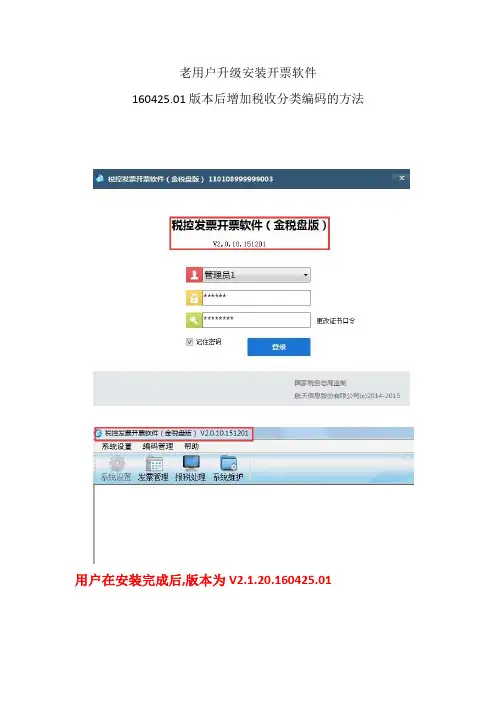
老用户升级安装开票软件
160425.01版本后增加税收分类编码的方法
用户在安装完成后,版本为V2.1.20.160425.01
添加原有商品库中的“税收分类编码”一项
点击系统设置------商品编码方框的按钮
如下图所示:
点开“商品编码”图标之后,会弹出您之前编辑好的商品编码库
选中您之前编辑好的某一项商品后,点击“修改”按钮,进行“税收分类编码”的添加工作
点击“修改”按钮后,会弹出“商品编码编辑”对话框
添加“税收分类编码”:需要您点击“税收分类编码”右侧的小方框进行选择才能添加上.如下图所示:
点击方框后会出现“税收分类编码选择”界面,如下图:
在“检索中”输入关键字,会出现很多分类。
检索内容可以按以下方法进行检索
(1)输入你要开具商品的名称
(2)如果没有您要开具的商品,可以按行业划分,检索选择属于您企业范围的税收分类双击进行选择
注:如果名称项目没有您要选择的,您也可以参考后面的“说明”和“关键字”选项,选择适合您企业经营范围的税收编码名称进行选择
选择税率
此时商品编码添加中右侧的税率选项中请您选择您实际开具的票面税率即可如下图所示:(实际开多少税率您选择多少税率即可)
点击左上角“保存”按钮,此时该商品名称保存成功,点击确认即可。
如下图所示:
点击确认后,您之前编辑好的商品名称后面的“税后分类编码”就添加好了,您就可以调用该商品名称了。
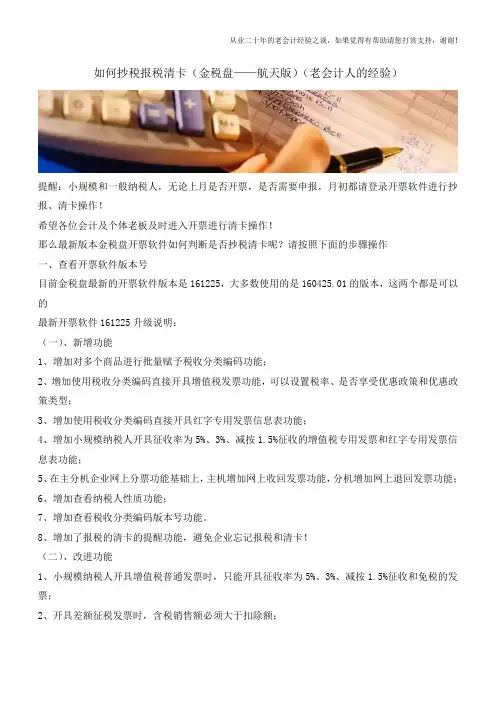
如何抄税报税清卡(金税盘——航天版)(老会计人的经验)提醒:小规模和一般纳税人,无论上月是否开票,是否需要申报,月初都请登录开票软件进行抄报、清卡操作!希望各位会计及个体老板及时进入开票进行清卡操作!那么最新版本金税盘开票软件如何判断是否抄税清卡呢?请按照下面的步骤操作一、查看开票软件版本号目前金税盘最新的开票软件版本是161225,大多数使用的是160425.01的版本,这两个都是可以的最新开票软件161225升级说明:(一)、新增功能1、增加对多个商品进行批量赋予税收分类编码功能;2、增加使用税收分类编码直接开具增值税发票功能,可以设置税率、是否享受优惠政策和优惠政策类型;3、增加使用税收分类编码直接开具红字专用发票信息表功能;4、增加小规模纳税人开具征收率为5%、3%、减按1.5%征收的增值税专用发票和红字专用发票信息表功能;5、在主分机企业网上分票功能基础上,主机增加网上收回发票功能,分机增加网上退回发票功能;6、增加查看纳税人性质功能;7、增加查看税收分类编码版本号功能。
8、增加了报税的清卡的提醒功能,避免企业忘记报税和清卡!(二)、改进功能1、小规模纳税人开具增值税普通发票时,只能开具征收率为5%、3%、减按1.5%征收和免税的发票;2、开具差额征税发票时,含税销售额必须大于扣除额;3、开具红字专用发票信息表时,取消是否在认证期内的校验,调整了红字专用发票信息表格式和打印模板。
最新开票软件增加了企业性质,避免了小规模纳税人开成17%税率发票的情况!二、如果能够正常清卡的话,那么再进入开票的时候,会出现下图提示:出现这个提示,说明金税盘已经抄税清卡完成!三、通过金税盘状态查询,查看是否抄税清卡:请点“报税处理→状态查询”点击“增值税专用发票及增值税普通发票”,截图如下:当前月为1月1.锁死日期为:次月中、下旬某日;(如上图)锁死日期:2017年3月16日2.报税资料为:“无”;(如上图)报税资料为”无“,说明已经清卡成功3.上次报税日期为:当前月1日00时00分;(如上图)上次报税日期为2017年2月1日00时00分4.抄税起始日期为:次月1日;(如上图)抄税起始日期为2017年3月01日同时满足以上条件则可以确认本月报税、清卡成功。
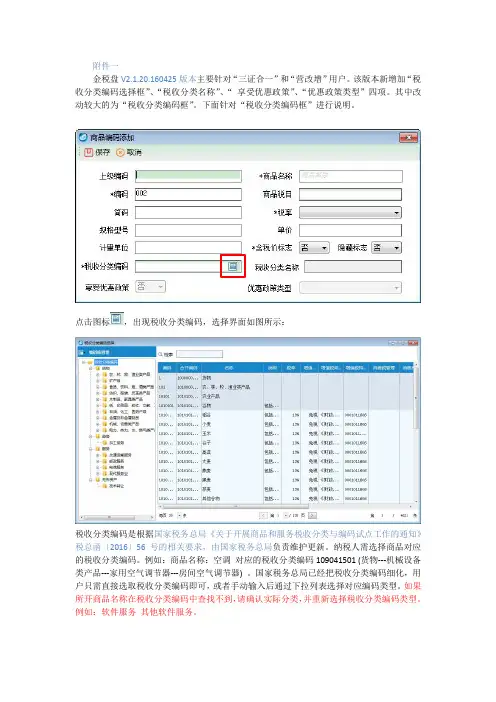
附件一金税盘V2.1.20.160425版本主要针对“三证合一”和“营改增”用户。
该版本新增加“税收分类编码选择框”、“税收分类名称”、“享受优惠政策”、“优惠政策类型”四项。
其中改动较大的为“税收分类编码框”。
下面针对“税收分类编码框”进行说明。
点击图标,出现税收分类编码,选择界面如图所示:税收分类编码是根据国家税务总局《关于开展商品和服务税收分类与编码试点工作的通知》税总函〔2016〕56号的相关要求,由国家税务总局负责维护更新。
纳税人需选择商品对应的税收分类编码。
例如:商品名称:空调对应的税收分类编码109041501 (货物---机械设备类产品---家用空气调节器---房间空气调节器) 。
国家税务总局已经把税收分类编码细化,用户只需直接选取税收分类编码即可,或者手动输入后通过下拉列表选择对应编码类型。
如果所开商品名称在税收分类编码中查找不到,请确认实际分类,并重新选择税收分类编码类型。
例如:软件服务其他软件服务。
选择税收分类编码的方法:在税收分类编码中上上有检索对话框。
用户只需输入所开商品关键字即可实现自动索引税收分类编码中的名称。
用户最终双击选择商品名称即可。
若果索引不到的商品名称请参照上面方法进行查找。
对于在“税收分类编码”中无法查到的特殊商品名称如何选择分类编码?如在检索框中输入商品名称关键字无法查到的特殊商品名称,请在“税收分类编码”中选择与之相近相匹配的商品名称即可。
但是需要注意,此时在“税收分类编码”中商品的税率如果与实际税率不符,请自行修改“商品编码添加”页面中的“税率”,如图所示:此税率最终会出现在发票票面上。
请注意选择,避免开具的发票无效。
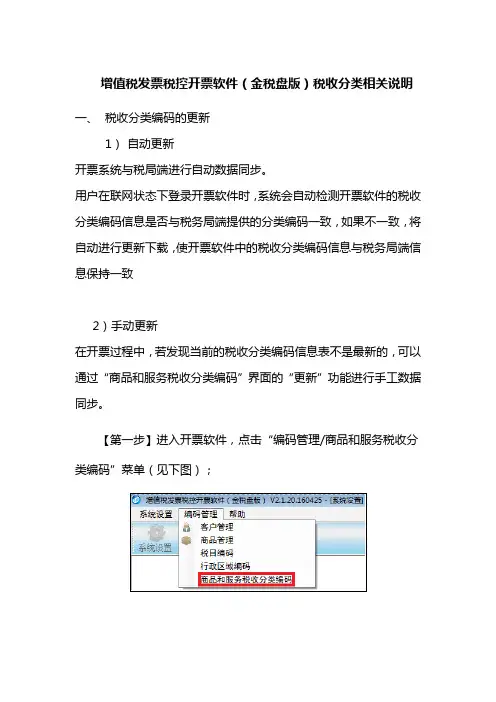
增值税发票税控开票软件(金税盘版)税收分类相关说明一、税收分类编码的更新1)自动更新开票系统与税局端进行自动数据同步。
用户在联网状态下登录开票软件时,系统会自动检测开票软件的税收分类编码信息是否与税务局端提供的分类编码一致,如果不一致,将自动进行更新下载,使开票软件中的税收分类编码信息与税务局端信息保持一致2)手动更新在开票过程中,若发现当前的税收分类编码信息表不是最新的,可以通过“商品和服务税收分类编码”界面的“更新”功能进行手工数据同步。
【第一步】进入开票软件,点击“编码管理/商品和服务税收分类编码”菜单(见下图);【第二步】进入商品和服务税收分类编码管理界面(见下图);【第三步】点击更新按钮,最后提示编码更新成功或提示无更新。
二、企业商品与税收分类编码关联1)开票时,如果我们点发票填开,选择原来存在的商品时,开票系统会跳出一个界面,我们必须完善后,才可以继续开票(如图)。
这时,我们就要把我们所开的商品进行税收分类编码关联一下。
具体操作方法如下:【第一步】点击税收分类编码后面的小图标(如图)【第二步】出现税收分类编码表(如图)。
【第三步】我们可以在大类总选择所开商品属于的税收分类(图1),或者在检索内进行关键字的快速查找(图2)。
图1图2注意:由于我们开发票时,自己设置的商品不一定在税收分类检索中能查抄到。
我们就试试检索时,输一个字,或者类似的名称。
比如:电费,你直接检索可能没有,你可以供电等类似的字眼进行检索(如图)。
税收分类的原则是:不要随便选择,请务必实事求是的选择(多看看税收分类的说明),以免税局稽查处理。
【第四步】在查找税收分类时,请多看看,说明(如图)。
这里我们查找到,此条分类,符合我要开具的打印机,那双击此条分类编码。
选择完成后,如图。
点击保存。
此条商品信息关联完成了。
填开时,可以正常选择了。
特别说明:分类编码中显示的税率,会自动跳转到商品编码上,但,如果我们需要的税率不是这个,我们可以自行选择。
航天金税盘税收分类编码操作说明
航天金税盘税收分类编码操作说明
一、如何添加商品编码
(一)点击【系统设置】--【增加】--【商品编码添加】,或者在开票界面货物或者应税劳务服务项目输入完成后,点击旁边空白处,弹出如下界面:
(二)如下图,点击【税收分类编码】进行选择:
选择税收编码有两种方法:
第一种,通过检索关键字,找到对应的分类编码信息;第二种,利用窗口左侧的分类结构,点击后逐级展开,快速定位查找对象所属的分类或者近似的分类。
举例说明:住宿行业企业
第一种方法:检索住宿进行搜索,如下图:
第二种方法:利用窗口左侧的分类结构,点击后逐级展开,快速定位查找对象所属的分类或者近似的分类。
如下图:
(三)选择完成点击进行【保存】,完成商品编码的增加,如下图:
注意:
(1)如果选择的商品税收分类编码对应的税率与实际不符,可以
更改税率。
例如:餐饮服务对应的税率为6%,如果您为小规模或个体户,那么选择后,需将对应的税率更改为3%,如下图:
(2)适用于简易征收的享受优惠政策的企业,选择优惠政策类型。
例如:房地产一般纳税人,出售开发老项目(2016.4.30日之前),税收分类编码和税率选择如下图:
二、营改增常用税收分类编码例举:。
添加税收分类编码及开票方法注意:商品编码中必须设置“税收分类编码”,否则该商品不能开票。
、编辑商品编码: 1添加商品编码点击“系统设置”模块 -> “商品编码”,打开商品编码界面,点击“增加”按钮。
■EtmFavttBF^i如果不享受,该栏为不可选状态。
2、给现有商品编码添加“税收分类编码”(1 )选择要修改的商品编码,点击“修改”按钮。
(1) »3MOOML=■8删】m量曲4K 炉斓的ionnriwi続由暫^FMll■ESRIH*^onna <m iwiWl*14131*测1聲.iMnMist跡 •|«琢蚀1LT(2) 出现商品编码添加界面。
O 有吕君码幕等信息。
如果选择的税收分类编码享受优惠政策,则右侧“享受优惠政策”栏请选择为“是”(2 )在弹出的“商品编码编辑”界面,选择上相应的“税收分类编码” ,点击保存。
、开具发票(以专用发票为例)1点击“发票管理”-> “发票填开”-> “增值税专用发票填开”->号码确认窗口点击确认, 进入发票填开界面,输入购方信息和货物或应税劳务、服务信息,填写好发票,点击“打 ^Twrt^w^rfZ 也b- —49A-D ・M Qi» :- » □ frU EW T MF T 盘耐 O ii.±iO Ed-$>«4 im 址捷貝也號印”即可。
(打印正式发票前,请先进行发票定位)11000535-30 Ng <XXXH)C28畀事日• •亦呵“月M HrIM 许*reffil企•席的)miAMM.iO IM»i.M!■ WitK B (M <»¥垃即■frlEifrrt (it V]scwti-ASst 外耳『¥ 111. D4«A* K*&iL£liLbtiaLW9»»]*J i■ 1 J中戶呼*•申 厂■*.4 ・ dlzMM 他"IUHM| "“% 而亦鬲普I徒 < M., < it 北苦fij?云丘玄用鱼::卅科:於:kfiiH2、如开具发票时,选择了一个没有“税收分类编码”的商品,则会有如下提示。
百望(百旺)开票系统如何添加商品税收分类编码--企胜税控接口税收分类编码是什么?商品和服务税收分类与编码是指在增值税发票升级版中,纳税人开具发票时票面上的商品应与税务总局核定的税收编码进行关联,按分类编码上注明的税率和征收率开具发票。
也能使税务机关统计、筛选、分析、比对数据等,最终目标是加强征收管理。
手工开票如何先添加商品名称和税收分类编码?传统手工录入开票,在开票之前需要先在开票系统手工添加商品名称和设置对应的商品税收分类编码。
这样针对企业品种多,产品名称比较多的企业在开票的上面无疑增加了很大的负担!如果是使用企胜防伪税控接口系统来导入清单开票就可以免去手工添加商品税收分类编码的麻烦工作!具体操作详情可以查看企胜防伪税控接口的操作手册!网址:以下介绍下手工如何添加商品名称和设置商品税收分类编码!第一步:将百旺的“税控盘”插入电脑的USB接口启动百旺开票系统第二步:点击"系统设置" 然后再点击系统设置里面的"商品编码"选择"增值税类商品编码”第三步:进入到"商品编码"界面,左侧我们先点击上方的加号添加一个新的文件夹,这里可以方便管理自己公司的所有商品名称,有些企业可以根据自己的产品类型来添加不同的文件分类方便管理!第四步:点击刚刚添加的企胜防伪税控接口系统目录,然后右边开始添加商品名称,默认有一行可以让我们直接添加,如果需要添加更多,上方有一个"增加"图标,点击可以增加多一行让我们来添加商品名称和设置税收分类编码!第五步:填写好商品名称/规格/单位,点击"保存"第六步:鼠标定位在刚刚添加的商品名称位置,然后上方选择"手工赋码",旁边虽然有个智能赋码,但这个智能赋码一般只能根据商品的文字去编码库智能匹配,这样就没有办法保证一定正确,所以这里我们选择"手工赋码"第七步:点击手工赋码后会弹出一个"商品和服务服务税收分类编码"上方我们可以输入一个简称来大概搜索下产品所属大类,然后手工再精确选择所属对应的类别.第八步:编码类别选好之后我们还可以完善下税率/免税类型/含税标志,最后点击"确定”第九步:提示操作成功第10步:可以看到我们刚添加的商品名称已经有了对应的商品税收分类编码第11步:点击"发票管理" 再点击"发票填开"打开对应的发票填开界面第12步:填写好发票的抬头信息,然后再"货物或应税劳务名称"下面点击下旁边会显示一个三点的按钮,我们可以点击下这里第13步:点击之后会弹出编码库,这里有我们刚添加的商品名称,选择开票需要的商品名称双击第14步:双击之后商品名称和规格单位这些信息会直接反馈到发票的填开界面,这里我们填写数量和单价就可以直接打印发票了总结:以上就是百旺开票系统的商品名称添加和设置对应的税收分类编码到开票的操作详细说明步骤,可以帮助一些财务还不知道如何添加和设置商品税收分类编码的财务人员!这里是说明手工添加和开票的详细说明,如果企业的清单比较多,这样手工添加无疑是非常的麻烦,针对这种情况可以借助下企胜防伪税控接口系统来直接导入清单明细开票,这样会快捷方便,也可以给开票工作效率上面提高几倍!准确性也大大提高!如果想了解企胜防伪税控接口系统是如何批量快速导入销货清单开票可以访问企胜官网:或直接咨询400热线!。
(金税盘版)商品和服务税收分类编码快速使用手册2016-07-15济宁国税商品和服务税收分类编码快速使用手册(金税盘)一、商品和服务税收分类编码1.开票软件自动升级联网状态下旧版开票软件会自动升级.升级后最新的软件版本如下图红框部分:V2.1.20.160425.01如果版本不一致,您可前往山东航天信息有限公司网站(/),下载最新版开票软件。
2.获取商品和服务税收分类编码的途径(1)开票系统与税务机关服务器进行自动数据同步最新版税收分类编码共4140条,用户在联网状态下登录开票软件时,系统会自动进行更新下载,使开票软件中的税收分类编码信息与税务机关服务器信息保持一致。
(2)手动更新在开票过程中,若发现当前的税收分类编码数量不是4140条,也可以通过【系统设置】—【商品编码】菜单中“商品和服务税收分类编码”界面的“更新”功能进行手工数据同步。
(3)文件导入当开票软件处于离线状态时,您也可前往山东航天信息有限公司网站(/),下载最新的“商品和服务税收分类编码表”文件,在“商品和服务税收分类编码”界面中通过“导入”功能将税收分类编码导入到系统中。
3.税收分类编码设置方法【第一步】进入开票软件,点击“系统设置-商品编码”菜单项,即弹出“商品编码设置”窗口【第二步】点击工具条中的按钮,打开商品编码添加窗口,录入商品名称、规格型号、计量单位等,带*号项目为必填项,其中税收分类编码项需要点击“”按钮进行检索选择。
例如要开具餐费可在检索栏输入“餐饮”进行检索,或点击左侧选择销售服务-生活服务-餐饮住宿服务中选择餐饮服务;如果使用检索功能查找不到对应的分类编码可换近义词进行检索(如检索“牛奶”未检索到可输入“液体乳”进行检索)。
双击选择正确的税收分类编码,税收优惠的企业在享受优惠政策的位置选择“是”并选择对应的优惠政策类型。
核对税率无误后,点击保存按钮,录入完成。
税率是按照一般计税方法来的,如果是小规模企业,或者是采取简易征收的企业,一定要手动改成适用征收率3%或者5%。
增值税发票系统(金税盘)版升级操作说明目录一、为什么要升级开票软件? (2)二、怎么升级开票软件? (2)1、查看是否需要升级 (2)2、自动升级 (3)3、手工升级 (3)三、升级后有哪些变化? (4)1、税收分类编码添加 (4)四、升级后有问题怎么办? (6)1、培训视频教程 (6)2、开票软件在线咨询 (6)3、微信咨询 (7)4、QQ咨询 (7)5、热线电话 (7)6、智能机器人 (7)一、为什么要升级开票软件?根据国家税务总局对开票软件升级要求,具体升级公告,请查看深圳市国家税务局官方网站。
新增加商品和服务税收分类编码(以下简称税收分类编码),税收分类编码是国家税务总局统一编制和维护的,用于和商品编码进行关联,实现税务机关等有关方面的统计、核算和管理要求,不能自行进行编辑修改。
其操作参照开票软件中商品税目。
二、怎么升级开票软件?1、查看是否需要升级最新开票软件版本号为:V2.1.30.161225,其他版本均需要升级至此版本。
(如下图)2、自动升级打开开票软件,系统将会自动检测开票软件版本,出现“更新提示”,点击“确定”,后台将自动升级开票软件。
(自动升级到V2.1.30.161224过渡版本,关闭开票软件后自动再次升级到V2.1.30.161225正式版本)(如下图)3、手工升级网站手工下载开票软件,手工安装升级开票软件。
升级网址:/xzindex.aspx选择“开票软件V2.1”下载后安装,点击“下一步”,完成升级安装。
三、升级后有哪些变化?1、税收分类编码添加升级后需要对商品编码中的所有商品重新编辑修改,增加税收分类编码,否则将不允许开具发票。
注:此操作可以根据用户情况一次性修改完成或使用某个商品时逐步修改具体操作方法如下:【第一步】进入开票软件,点击“编码管理/商品管理”菜单(见下图)。
【第二步】在打开的商品编码界面,双击需要赋码的商品或选中商品后点击上方的“修改”按钮(见下图)。
老用户升级安装开票软件
160425.01版本后增加税收分类编码的方法
用户在安装完成后,版本为V2.1.20.160425.01
添加原有商品库中的“税收分类编码”一项
点击系统设置------商品编码方框的按钮
如下图所示:
点开“商品编码”图标之后,会弹出您之前编辑好的商品编码库
选中您之前编辑好的某一项商品后,点击“修改”按钮,进行“税收分类编码”的添加工作
点击“修改”按钮后,会弹出“商品编码编辑”对话框
添加“税收分类编码”:需要您点击“税收分类编码”右侧的小方框进行选择才能添加上.如下图所示:
点击方框后会出现“税收分类编码选择”界面,如下图:
在“检索中”输入关键字,会出现很多分类。
检索内容可以按以下方法进行检索
(1)输入你要开具商品的名称
(2)如果没有您要开具的商品,可以按行业划分,检索选择属于您企业范围的税收分类双击进行选择
注:如果名称项目没有您要选择的,您也可以参考后面的“说明”和“关键字”选项,选择适合您企业经营范围的税收编码名称进行选择
选择税率
此时商品编码添加中右侧的税率选项中请您选择您实际开具的票面税率即可如下图所示:(实际开多少税率您选择多少税率即可)
点击左上角“保存”按钮,此时该商品名称保存成功,点击确认即可。
如下图所示:
点击确认后,您之前编辑好的商品名称后面的“税后分类编码”就添加好了,您就可以调用该商品名称了。